Google Translate
TATO SLUŽBA MŮŽE OBSAHOVAT PŘEKLADY ZAJIŠTĚNÉ SLUŽBAMI GOOGLE. SPOLEČNOST GOOGLE ODMÍTÁ VEŠKERÉ ZÁRUKY VE VZTAHU K PŘEKLADŮM, A TO VÝSLOVNÉ NEBO PŘEDPOKLÁDANÉ, VČETNĚ JAKÝCHKOLI ZÁRUK NA PŘESNOST, SPOLEHLIVOST A VČETNĚ VEŠKERÝCH PŘEDPOKLÁDANÝCH ZÁRUK OBCHODOVATELNOSTI, VHODNOSTI PRO URČITÝ ÚČEL A NEPORUŠENÍ PRÁV.
Referenční příručky společnosti Nikon Corporation (níže, „Nikon“) byly přeloženy pro vaše pohodlí s využitím překladatelského softwaru využívajícího službu Google Translate. Bylo vynaloženo přiměřené úsilí, aby se dosáhlo přesných překladů, nicméně žádný automatický překlad není dokonalý, ani není určen k nahrazení překladatelů. Překlady jsou poskytovány jako služba uživatelům referenčních příruček Nikon a jsou poskytovány „tak jak jsou“. Na přesnost, spolehlivost nebo správnost jakýchkoli překladů z angličtiny do jiného jazyka není poskytována žádná záruka jakéhokoli druhu, ať již výslovná, nebo předpokládaná. Určitý obsah (obrázky, videa, flashové prezentace, atd.) nemusí být kvůli omezením překladatelského softwaru správně přeložen.
Oficiálním textem je anglická verze referenčních příruček. Jakékoli nesrovnalosti nebo rozdíly vzniklé překladem nejsou závazné a nemají žádný právní účinek na dodržování shody nebo za účelem vymahatelnosti. V případě jakýchkoli otázek vyvstalých s ohledem na přesnost informací obsažených v přeložených referenčních příručkách se podívejte na anglickou verzi příruček, která je oficiální verzí.
Funkce dostupné s firmwarem „C“ verze 1.30
Níže jsou popsány nové funkce dostupné s firmwarem fotoaparátu „C“ verze 1.30.
Hlasové poznámky (pouze Z 6II)
Možnost [ Hlasová poznámka ] byla přidána k rolím, které lze přiřadit tlačítku [ Movie record button ] prostřednictvím uživatelského nastavení f2 [ Custom controls ]. V roli [ Hlasová poznámka ] lze tlačítko pro záznam videosekvence použít k záznamu a přehrávání hlasových poznámek v délce až 60 sekund při zobrazení snímku.
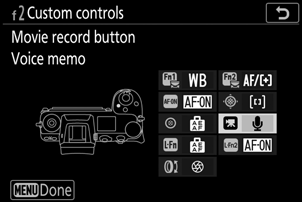
Nahrávání hlasových poznámek
-
Vyberte [ Voice memo ] pro Uživatelské nastavení f2 [ Custom controls ] > [ Movie record button ].
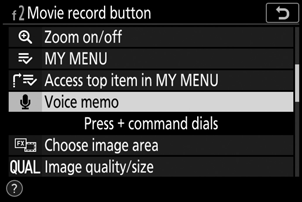
-
Vyberte režim přehrávání a zobrazte snímek, ke kterému chcete přidat hlasovou poznámku.
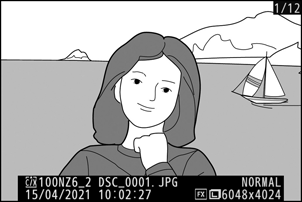
-
Stiskněte a podržte tlačítko záznamu filmu.
- Záznam bude pokračovat po dobu stisknutí tlačítka.
- Během záznamu se zobrazuje ikona b .
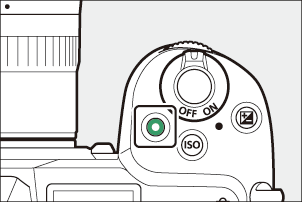
-
Uvolněním tlačítka záznamu filmu záznam ukončíte.
- Snímky s hlasovými poznámkami jsou označeny ikonami h .
- Záznam se automaticky ukončí po 60 sekundách.
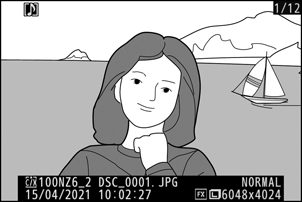
Upozornění: Záznam hlasové poznámky
- Hlasové poznámky nelze přidávat ke snímkům s existujícími poznámkami (označeno ikonami h ). Před pokusem o zaznamenání nové poznámky smažte existující poznámku.
- Během nahrávání nemůžete prohlížet jiné snímky ani používat dotykové ovládání.
-
Nahrávání bude ukončeno, pokud:
- stiskněte tlačítko O ,
- opustit režim přehrávání nebo
- vypněte fotoaparát.
- Záznam se může ukončit, pokud stisknete tlačítko spouště nebo použijete jiné ovládací prvky fotoaparátu.
- Hlasové poznámky nelze nahrávat na paměťové karty SD, pokud jsou karty uzamčené (chráněné proti zápisu).
Umístění úložiště hlasových poznámek
Ke snímkům na obou paměťových kartách budou přidány zvukové poznámky ke snímkům pořízeným s [ Záloha ] nebo [ Primární RAW - sekundární JPEG ] pro [ Funkce sekundárního slotu ] v menu fotografování.
Názvy souborů hlasové poznámky
Hlasové poznámky mají názvy souborů ve tvaru „DSC_ nnnn .WAV“, kde nnnn je čtyřmístné číslo zkopírované z obrázku, ke kterému je hlasová poznámka přiřazena.
- Hlasové poznámky ke snímkům pořízeným s [ Adobe RGB ] vybraným pro [ Barevný prostor ] v menu fotografování mají názvy souborů ve tvaru „_DSC nnnn .WAV“.
- Namísto „ DSC “ budou mít hlasové poznámky ke snímkům pojmenovaným pomocí [ File name ] v menu fotografování stejnou třípísmennou předponu jako snímky, ke kterým jsou přidruženy.
Přehrávání hlasových poznámek
-
Vyberte [ Voice memo ] pro Uživatelské nastavení f2 [ Custom controls ] > [ Movie record button ].
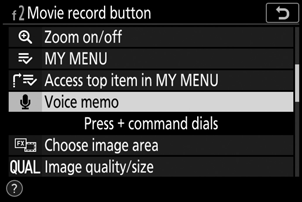
-
Vyberte režim přehrávání a zobrazte snímek s ikonou h .
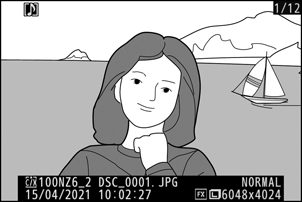
-
Stiskněte tlačítko pro záznam filmu.
- Spustí se přehrávání hlasové poznámky.
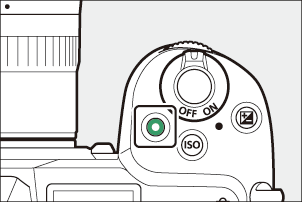
-
Stiskněte znovu tlačítko pro záznam filmu.
- Přehrávání hlasové poznámky se ukončí.
Upozornění: Přehrávání hlasových poznámek
- Zoom přehrávání je během přehrávání hlasové poznámky deaktivován.
-
Přehrávání se ukončí, pokud:
- zobrazit další obrázky,
- stiskněte tlačítko O ,
- opustit režim přehrávání nebo
- vypněte fotoaparát.
- Přehrávání se může ukončit, pokud stisknete tlačítko spouště nebo použijete jiné ovládací prvky fotoaparátu.
- Ochrana snímků také chrání všechny související hlasové poznámky. Ochranu nelze použít samostatně.
- Hlasové poznámky nejsou součástí snímků nahraných do počítače nebo ftp serveru pomocí WT-7. Hlasové poznámky jsou při prohlížení obrázků v režimu HTTP serveru uvedeny jako samostatné soubory.
Mazání hlasových poznámek
Stisknutím tlačítka O při prohlížení snímku označeného ikonou h se zobrazí dialog pro potvrzení.
- Chcete-li vymazat snímek i hlasovou poznámku, zvýrazněte [ Snímek a hlasová poznámka ] a stiskněte O
- Chcete-li smazat pouze hlasovou poznámku, zvýrazněte [ Pouze hlasová poznámka ] a stiskněte O .
- Chcete-li obnovit přehrávání bez vymazání některého souboru, stiskněte K .
- Smazáním obrázků se odstraní všechny související hlasové poznámky.
- U snímků ve dvou formátech se můžete rozhodnout vymazat hlasovou poznámku pouze ze snímku na kartě v aktuálním slotu, což můžete provést výběrem [ Vybraný snímek ] a poté [ Pouze hlasová poznámka ].
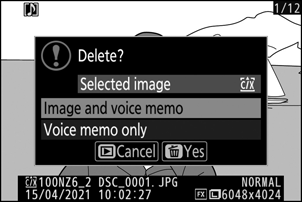
Možnosti hlasové poznámky
Nabídka nastavení nyní nabízí položku [ Voice memo options ] obsahující následující možnosti pro záznam a přehrávání hlasové poznámky.
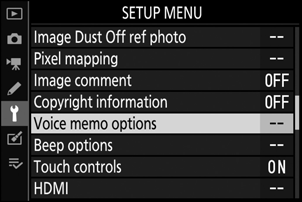
-
[ Ovládání hlasové poznámky ] řídí chování tlačítka pro záznam videosekvence během nahrávání hlasové poznámky.
- [ Press and hold ] (výchozí): Nahrávání probíhá pouze při stisknutí tlačítka pro záznam videosekvence a končí po uvolnění tlačítka.
- [ Stisknutím spustíte/zastavíte ]: Jedním stisknutím tlačítka záznamu filmu zahájíte záznam a dalším stisknutím záznam ukončíte.
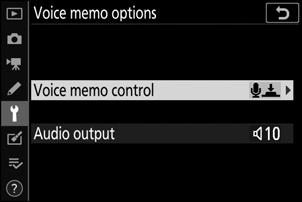
-
[ Audio output ] ovládá hlasitost přehrávání hlasových poznámek.
- [ Reproduktor/sluchátka ]: Vyberte hlasitost, při které se budou hlasové poznámky přehrávat přes reproduktor fotoaparátu nebo sluchátka připojená k fotoaparátu.
- [ Off ]: Zvukové poznámky se nepřehrají, když je stisknuto tlačítko pro záznam filmu.
Nastavení odstínu a jasu pro portréty
Do menu fotografování a snímání filmu byly přidány položky [ Portrait impression balance ]. Nastavení lze jemně doladit na ose odstínu a jasu a výsledky uložit jako [ Režim 1 ], [ Režim 2 ] nebo [ Režim 3 ]. Uložené režimy lze použít na nové snímky.
Vytváření režimů vyvážení obrazu na výšku
-
V nabídce snímání fotografií nebo videosekvencí vyberte možnost [ Portrait impression balance ].
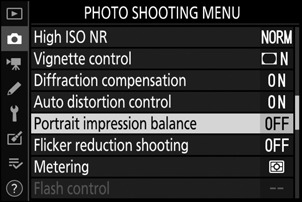
-
Zvýrazněte režim od [ Mode 1 ] do [ Mode 3 ] a stiskněte 2 .
- Zobrazí se možnosti pro vybraný režim.
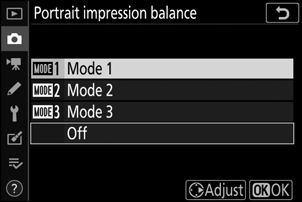
-
Upravte odstín a jas.
- Stisknutím 4 nebo 2 upravte odstín na ose M (purpurová)–Y (žlutá). Purpurová se zvyšuje při pohybu směrem k M, oranžová (žlutá) při pohybu směrem k Y.
- Stisknutím 1 nebo 3 upravte jas. Jas se zvyšuje se stoupajícími hodnotami a snižuje se, jak klesají.
- Vybrané hodnoty se zobrazí napravo od mřížky.
- Chcete-li obnovit výchozí nastavení, stiskněte tlačítko O
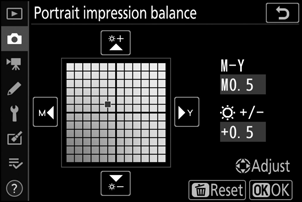
-
Uložit změny.
- Stiskněte J pro uložení změn a návrat do menu.
- Režimy, které byly změněny z výchozích hodnot, jsou označeny hvězdičkami (“ U “).
- Opakováním kroků 1 až 4 vytvořte další režimy.
-
Zvýrazněte [ Mode 1 ], [ Mode 2 ], [ Mode 3 ] nebo [ Off ] na displeji [ Portrait impression balance ] a stiskněte J .
- Vybraný režim se použije na všechny následující snímky.
- Výběrem [ Vypnuto ] (výchozí nastavení) zakážete vyvážení zobrazení na výšku.
Upozornění: Vyvážení zobrazení na výšku
-
[ Vyvážení zobrazení na výšku ] nebude k dispozici, pokud:
- [ Monochrome ] nebo [ Creative Picture Control ] je vybráno pro [ Set Picture Control ], nebo
- [ N-Log ] nebo [ HDR (HLG) ] je vybráno pro [ HDMI ] > [ Pokročilé ] > [ Možnosti výstupu N-Log/HDR (HLG) ] v nabídce nastavení.
- Hodnoty zvolené pro vyvážení dojmu portrétu nelze zobrazit na displeji fotoaparátu, v zobrazení [ NEF ( RAW ) processing ] v menu retušování ani v softwaru Nikon NX Studio .
- Nastavení vyvážení portrétu pro existující snímky nelze změnit pomocí NX Studio nebo položky [ NEF ( RAW ) processing ] v menu retušování.

